Wir nutzen das DMS schon länger und möchten jetzt auch die Kontakte mit Office Manager verwalten. Wir haben bisher Sage ACT! genutzt, die vorhandenen Kontakte und Aufgaben sollen natürlich übernommen werden. Beim Importversuch bekomme ich einen Verbindungsfehler zum SQL Server. Wie komme ich hier weiter?
Hintergrundinformation
Die CRM-Software „ACT!“ von Sage bzw. Symantec nutzt einen MS SQL Server für die Datenbanken. Bei der einfachen Softwareversion wird ein SQL Express lokal auf dem Computer installiert.

Meldung bei falschen Verbindungsdaten zum lokalen MS SQL Server Express
Die *.pad-Dateien im Datenverzeichnis (z. B. „…\Documents\ACT\ACT Data\Databases“) sind im XML-Format und beinhalten nur Verknüpfungs-Informationen zum SQL-Server. Wenn Sie eine .pad-Datei im Office Manager-Importdialog auswählen, wird diese vom Programm gelesen und ausgewertet. Der Name des SQL-Servers ist dort aber nicht hinterlegt und muss von Ihnen angegeben werden, falls dieser nicht unter „localhost“ erreichbar ist. Beispielsweise Computername\ACT7, also die lokal auf dem Rechner installierte Instanz ACT7.
Importanleitung
- Führen Sie Office Manager DMS bitte auf dem Computer aus, auf dem auch ACT! installiert ist.
- Wechseln Sie zur Tabellenansicht Kontakte.
- Wählen Sie den Menübefehl .
- Klicken Sie auf den Durchsuchen-Schalter im Eingabefeld Quelldatei und wählen Sie den Dateityp „ACT! Kontakte (*.pad)“.
- Öffnen Sie die gewünschte ACT-Kontaktdatenbank. Wenn Sie das Datenverzeichnis nicht kennen, können Sie in ACT! auf den Menübefehl klicken. Hier sehen Sie das standardmäßig genutzte Datenverzeichnis.
- Geben Sie die korrekten Verbindungsdaten für den MS SQL Server ein. Der Datenbankname wird aus der .pad-Datei gelesen, der Name des SQL-Servers ist aber nicht immer „localhost“. Passen Sie diesen ggf. an:
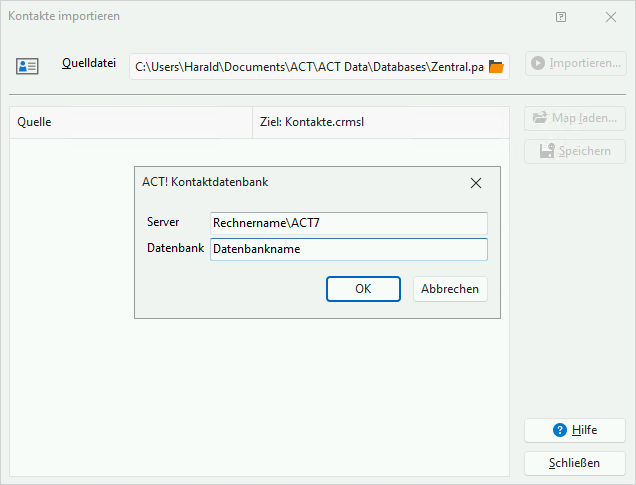
- Nehmen Sie sich Zeit für die korrekte Feldzuordnung und gehen Sie alle Zeilen durch, damit keine wichtigen Datenfelder ausgelassen werden:
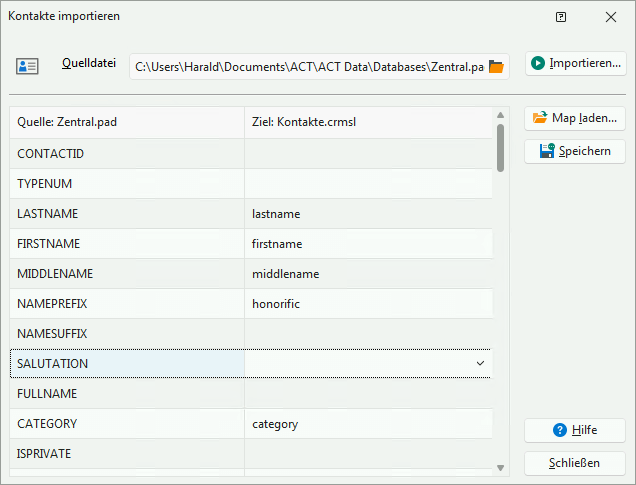
- Klicken Sie auf Importieren, um die Kontakte und verknüpften Tätigkeiten in das neue CRM zu übernehmen.

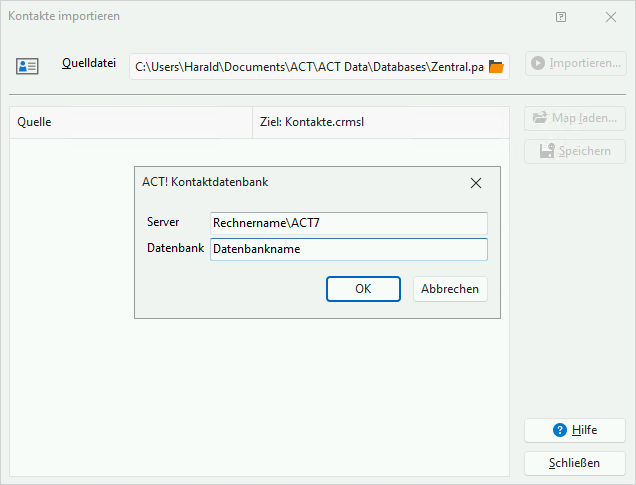
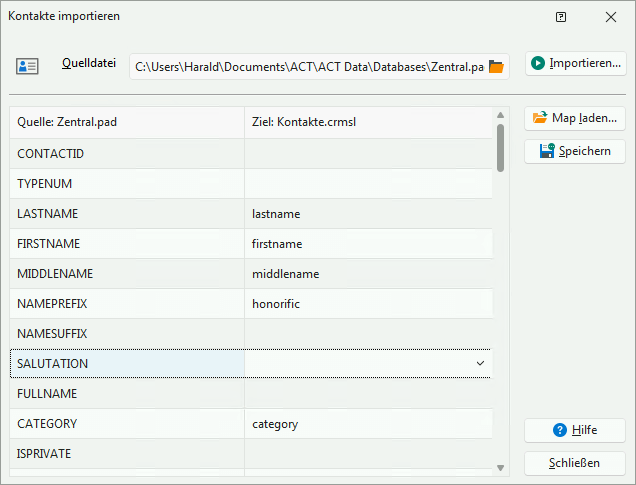
Eigenen Kommentar schreiben oder eine Rückfrage stellen